هل تواجه شاشة سوداء على تلفزيون سامسونج الذكي الخاص بك؟ هل تم تشغيله وأنت غير قادر على رؤية صورة؟ حسنًا ، أنت بالتأكيد في المكان المناسب لإصلاح هذه المشكلة. قد يكون التلفزيون الخاص بك يعمل بشكل جيد ثم فجأة ، تصبح الشاشة سوداء تمامًا. قد تسمع أيضًا تشغيل الصوت وضبط مستوى الصوت وتغيير القنوات ولكنك لا تزال غير قادر على رؤية أي شيء على شاشة العرض. أن لست وحيدا في هذا. تأكد من التنقل عبر الصفحة وحل المشكلة.

قبل التسرع في التخلص من التلفزيون وشراء جهاز جديد أو البحث في جيبك لإصلاح المشكلة ، هناك بعض الحلول المحتملة التي يمكنك تجربتها بسهولة. يمكن أن تنشأ المشكلة من بعض الأشياء بما في ذلك المصدر أو الكابلات أو أي مدخلات أخرى. على الرغم من أن هذه ليست شاشة الموت السوداء ، يمكنك بسهولة استكشاف المشكلة وإصلاحها بنفسك في المنزل. ومع ذلك ، قد تشير بعض الحالات إلى أن الشاشة معطلة ، لذلك ستحتاج إلى طلب خدمة احترافية.
ما الذي يسبب مشكلة الشاشة السوداء في تلفزيون سامسونج الذكي الخاص بك؟
لذلك ، بعد تلقي العديد من التقارير من عدة مستخدمين ، قررنا التحقيق في المشكلة وتوصلنا إلى مجموعة من الحلول التي حلت المشكلة لمعظم مستخدمينا. أيضًا ، نظرنا في الأسباب التي أدت إلى ظهور مشكلة الشاشة السوداء على Samsung Smart TV وقمنا بإدراجها أدناه.
- مشكلة اتصال الكبل: من المحتمل أن يواجه تلفزيون Samsung Smart TV الخاص بك مشكلة شاشة سوداء بسبب مشكلة اتصال الكابل. تعتبر التوصيلات غير المستقرة أو الكابلات التالفة أو مصادر الطاقة غير النشطة هي السبب المحتمل لمشكلة التلفزيون.
- مشكلة المصادر: علاوة على ذلك ، قد تكون المشكلة ناتجة عن المشكلات المرتبطة بالمصادر مثل مشغل DVD أو صندوق الكابل أو مصادر خارجية أخرى. لمعرفة ما إذا كانت المشكلة تتعلق بالمصادر ، اضغط على زر القائمة الموجود بجهاز التحكم عن بُعد. إذا ظهرت القائمة على شاشة التلفزيون ، فإن المشكلة تكمن في المصادر.
- مشكلة ضبط المدخلات: قد تكون مشكلة الشاشة السوداء بسبب مشكلة في ضبط المدخلات. ربما تم ضبط التلفزيون على إدخال خاطئ. تأكد من ضبط التلفزيون على الإدخال الصحيح لتجنب هذه المشكلة.
- مشكلة تحديث البرنامج الثابت: قد تكون شاشة التلفزيون لديك بها شاشة سوداء بسبب البرامج الثابتة القديمة. لذلك ، يجب تحديث البرنامج الثابت لحل هذه المشكلة.
- وضع مؤقت السكون / موفر الطاقة: في الحالات التي يتحول فيها التلفزيون بشكل عشوائي إلى اللون الأسود ، قد تكون المشكلة بسبب تشغيل مؤقت السكون أو وضع توفير الطاقة. ضع في اعتبارك إيقاف تشغيلها لمعرفة ما إذا كان قد تم حل المشكلة.
- فشل في الأجهزة: أيضًا ، قد يعرض التلفزيون شاشة سوداء بسبب عطل في الأجهزة. قد يكون هذا في لوحة دوائر كهربائية معيبة أو لوحة تلفزيون معيبة أو خلل في LED على التلفزيون. في هذه الحالة ، ستحتاج إلى البحث عن خدمة احترافية لإصلاح تلفازك.
الآن بعد أن أصبح لديك فهم أساسي لطبيعة المشكلة ، سننتقل إلى الحلول. تأكد من تنفيذها بالترتيب المحدد الذي تم سردها به لمنع أي تعارضات.
الحل 1: تأكد من توصيل الكابل بشكل صحيح
تحتاج إلى التأكد من وجود اتصال كبل مناسب بين المصادر الخارجية والتلفزيون الخاص بك. سيتيح لك هذا معرفة ما إذا كانت المشكلة بسبب الاتصال أو أي مشكلة أخرى. لذلك ، تحتاج إلى فصل جميع التوصيلات التي يتم توصيلها بإحكام وبشكل صحيح لضمان عدم وجود اتصالات فضفاضة. ستحتاج أيضًا إلى التأكد من أن كبل الطاقة ومصدر الطاقة في ظروف عمل جيدة.
بمجرد الانتهاء ولكن لا تزال المشكلة معروضة ، تحقق من الكابلات لمعرفة ما إذا كانت تالفة أو معيبة. يجب أن يكون كبل coax وكابل HDMI في حالة جيدة. إذا وجدت كبلًا مكسورًا ، فحاول استخدام كابل مختلف وتحقق مما إذا كان قد تم حل المشكلة أم لا. يمكنك أيضًا محاولة التبديل من منفذ HDMI إلى الآخر لاختبار ما إذا كان المنفذ يعمل بشكل جيد. إذا كان لا يزال ، لا يستجيب ، فلا تقلق ، فتأكد من الانتقال إلى الحل التالي حتى تعثر على حل المشكلة.
الحل 2: تحقق جيدًا من المصادر
أولاً وقبل كل شيء ، للتحقق مما إذا كانت المشكلة تتعلق بمصادرك ، استخدم جهاز التحكم عن بُعد للضغط على زر القائمة. إذا ظهرت القائمة على الشاشة ، فهذا يعني أن التلفزيون في حالة جيدة ويجب أن تكون المشكلة متعلقة بالمصادر. قد تشمل المصادر SAT Box و Cable Box و DVD Player و Amazon و Roku وغيرها.
لذلك ، تأكد من إعادة التحقق من هذه المصادر للتأكد من أنها تعمل بشكل جيد. حاول إيقاف تشغيل المصادر التي تستخدمها ثم إعادة تشغيلها. سيؤدي ذلك إلى حل الخطأ المؤقت في المصادر وحل مشكلة الشاشة السوداء. إذا لم يفلح ذلك ، فحاول توصيل مصدر مختلف بالتلفزيون أو نفس المصدر بتلفزيون آخر. سيسمح لك هذا بالتحقق من المصادر وإيجاد حل محتمل للمشكلة.
الحل 3: اضبط إدخال التلفزيون بشكل صحيح
قد يعرض جهاز التلفزيون الخاص بك مشكلة شاشة سوداء بسبب الإعدادات غير الصحيحة لمدخلات التلفزيون. قد لا يتم تشغيل الجهاز المصدر أيضًا. لذلك ، تحتاج إلى التأكد من ضبط المدخلات بشكل صحيح. باستخدام جهاز التحكم عن بُعد ، اضغط على زر المصدر لرؤية المدخلات المتاحة والتنقل في إعدادات الإدخال للتأكد من ضبطها بشكل صحيح.

علاوة على ذلك ، تأكد من ضبط إدخال التلفزيون على المكون الذي تستخدمه حاليًا. أيضًا ، يمكنك محاولة التبديل إلى جميع مدخلات التلفزيون واحدًا تلو الآخر للتأكد من أن لديك المكون متصل بشكل صحيح بالإدخال الصحيح. بهذه الطريقة ، من المحتمل أن تحل مشكلة الشاشة السوداء في Samsung Smart TV الخاص بك.
الحل 4: إيقاف تشغيل موفر الطاقة / مؤقت النوم
ربما تكون قد قمت بتشغيل مؤقت السكون أو وضع توفير الطاقة عن طريق الخطأ. من المحتمل أن تقوم وظيفة مؤقت النوم بإيقاف تشغيل التلفزيون تلقائيًا بعد فترة محددة مسبقًا. قد يكون هذا هو السبب المحتمل لسبب عرض تلفزيونك لشاشة سوداء. من المحتمل أيضًا أن يتسبب وضع توفير الطاقة في حدوث هذه المشكلة في Samsung Smart TV الخاص بك.
لذلك ، لحل مشكلة الشاشة السوداء على جهاز التلفزيون ، ستحتاج إلى إيقاف تشغيل هذه الميزات. لإيقاف تشغيل مؤقت النوم ، اتبع الخطوات الواردة أدناه:
- اضغط على زر القائمة على جهاز التحكم عن بُعد.
- حدد النظام وانقر على الوقت.
- اختر Sleep Timer وقم بإيقاف تشغيله.
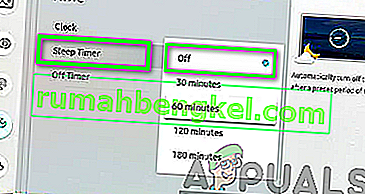
على الجانب الآخر ، لإيقاف تشغيل وضع توفير الطاقة ، ستحتاج إلى اتباع الخطوات الموضحة أدناه:
- باستخدام جهاز التحكم عن بُعد ، اضغط على زر القائمة .
- انتقل إلى الإعدادات على جهاز التلفزيون.
- حدد وضع توفير الطاقة وقم بإيقاف تشغيله.
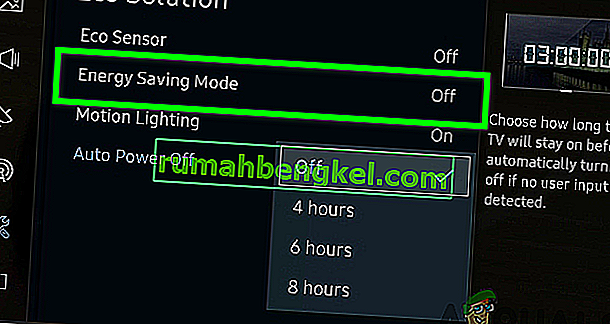
إذا استمر الحل أعلاه في حل المشكلة ، فانتقل إلى الحل التالي الموضح أدناه.
الحل 5: قم بتحديث البرنامج الثابت للتلفزيون الخاص بك
لن يؤدي تحديث برنامج Samsung Smart TV إلى تحقيق أقصى استفادة من التلفزيون فحسب ، بل سيساعدك أيضًا في حل معظم مشكلات التلفزيون. تعد مشكلة الشاشة السوداء على شاشة التلفزيون إحدى المشكلات التي من المحتمل أن يتم حلها عن طريق تحديث البرامج الثابتة لجهاز التلفزيون. وبالتالي ، هناك حاجة لإجراء هذه العملية وللقيام بذلك تحتاج إلى اتباع الخطوات التالية:
- اضغط على زر القائمة على جهاز التحكم عن بُعد.
- انتقل إلى الإعدادات وانقر على الدعم .
- انقر فوق تحديث البرنامج.
- حدد خيار التحديث الآن .
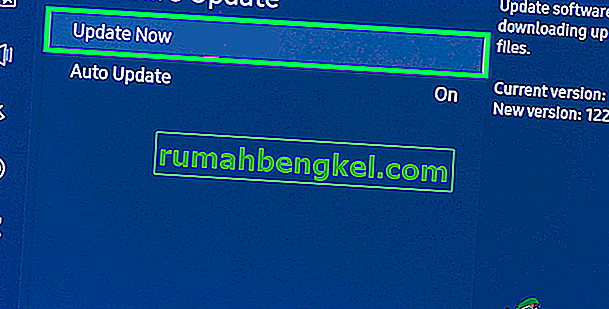
سيخضع تلفزيونك الآن لعملية التحديث وسيتم تنزيل التحديثات الجديدة وتثبيتها على جهاز التلفزيون. بمجرد اكتمال التحديث ، ستتم إعادة تشغيل جهازك تلقائيًا ومن المحتمل أن يتم إصلاح مشكلة الشاشة السوداء.
الحل 6: أعد ضبط التلفزيون
الآن ، عندما لا تعمل الحلول المذكورة أعلاه على حل المشكلة على جهاز التلفزيون الخاص بك ، جرب هذا الشيء الأخير أثناء تواجدك في المنزل قبل التفكير في الخدمة الاحترافية. ستؤدي إعادة ضبط جهاز التلفزيون إلى مسح جميع الإعدادات ومسح جميع البيانات والتخلص من الأخطاء ومواطن الخلل في جهاز التلفزيون. من المحتمل أن يؤدي هذا إلى إصلاح مشكلة الشاشة السوداء التي تواجهها على Samsung Smart TV الخاص بك. لإعادة ضبط التلفزيون ، اتبع الخطوات الواردة أدناه:
- اضغط على زر Menu في جهاز التحكم عن بعد.
- من القائمة الرئيسية، انقر على إعدادات وضرب أدخل على جهاز التحكم عن بعد.
- انتقل إلى الدعم واضغط على Enter .
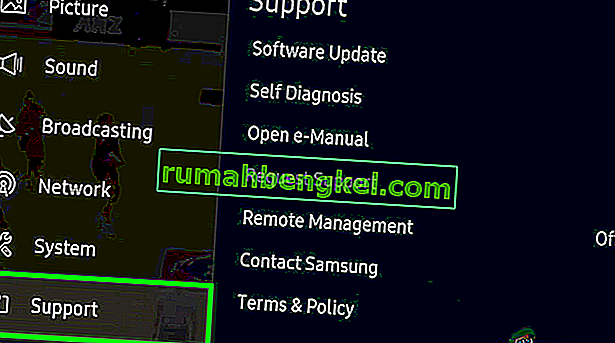
- حدد خيار التشخيص الذاتي واضغط على Enter .

- على الصفحة التشخيص الذاتي ، حدد على إعادة تعيين وضرب أدخل .
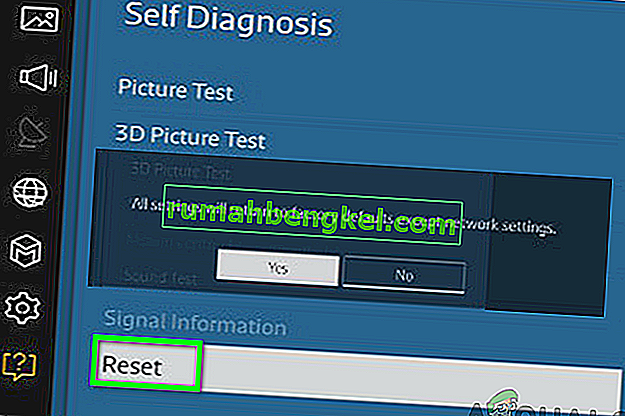
- بعد تحديد خيار إعادة التعيين ، سيُطلب منك إدخال رقم التعريف الشخصي. إذا كنت قد غيرت الدبوس ، فأدخل الدبوس الأيمن واضغط على Enter. بخلاف ذلك ، يكون رقم التعريف الشخصي الافتراضي هو 0000 .
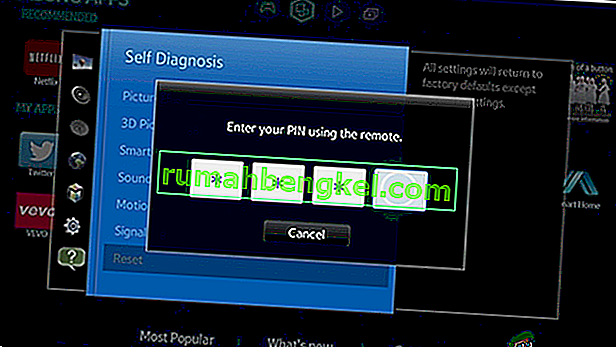
- سيخضع تلفزيونك الآن لعملية إعادة تعيين وبمجرد اكتماله ، سيتم إعادة تشغيل التلفزيون . اتبع التعليمات التي تظهر على الشاشة لإعداد التلفزيون.
بعد هذا الإجراء ، من المحتمل أن يكون هناك حل محتمل لمشكلة الشاشة السوداء. ومع ذلك ، إذا استمرت المشكلة ، يمكنك الآن طلب المساعدة الفنية.
الحل 7: اطلب المساعدة الفنية / الفنية
إذا لم تكن الحلول المذكورة أعلاه مثمرة ، فسيتعين عليك الآن اتخاذ هذا الحل الأخير. يمكنك المطالبة بخدمة الضمان لاستبدال التلفزيون. أيضًا ، يمكنك محاولة إصلاحه بمساعدة مهنية / فنية حيث يمكن للفني المدرب تشخيص وإصلاح جهاز التلفزيون الخاص بك. لا تقم بإجراء التشخيص والإصلاح بنفسك إلا إذا كنت متأكدًا مما تفعله.
سيحل هذا الحل مشكلة فشل الأجهزة التي من المحتمل أن تتسبب في مشكلة الشاشة السوداء في Samsung Smart TV الخاص بك. قد يكون هذا بسبب لوحة القيادة السيئة ، وضوء LED الخاطئ ، والمكثفات المعيبة ، ولوحة التلفزيون المعيبة ، والمزيد من مشكلات الأجهزة على جهاز التلفزيون. بمجرد أن يكتشف الفني المشكلة ، سيتم استبدال الكائنات المعيبة وسيتم حل المشكلة.








